ps吹蒲公英的非主流美女
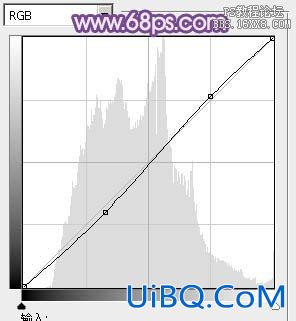
<图9>
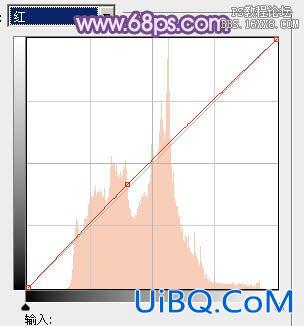
<图10>
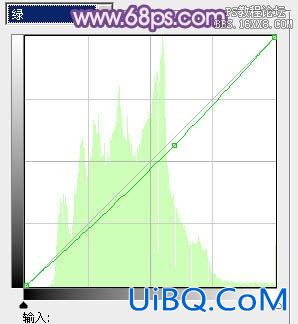
<图11>
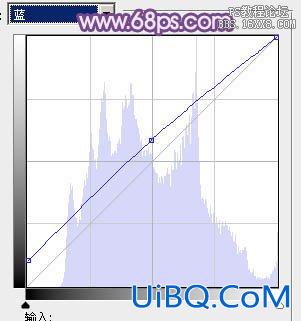
<图12>

<图13>
6、按Ctrl+ Alt + 2 调出高光选区,新建一个图层填充淡紫色:#D7ADDD,混合模式改为“滤色”,不透明度改为:80%,按住Alt键添加图层蒙版,用白色画笔把中间部分擦出来,效优艾设计网_Photoshop高级果如下图。
<图14>
7、创建可选颜色调整图层,对红、洋红、白、中性、黑进行调整,参数设置如图15- 19,效果如图20。这一步主要给图片的高光部分增加淡蓝色。

<图15>

<图16>
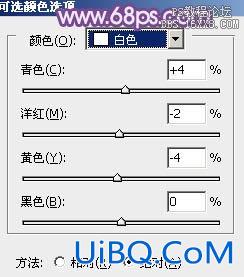
<图17>

<图18>

<图19>

<图20>









 加载中,请稍侯......
加载中,请稍侯......
精彩评论